C/C++ Il supporto per codice Visual Studio è fornito da un’estensione Microsoft C/C++ per consentire lo sviluppo C e C++ multipiattaforma su Windows, Linux e macOS.

Installare l’estensione

Dopo aver installato l’estensione, quando si apre o si crea un *.cpp file, avrete l’evidenziazione della sintassi (colorazione), smart completamenti e si libra (IntelliSense), e il controllo degli errori.,

Installa un compilatore
C++ è un linguaggio compilato che significa che il codice sorgente del tuo programma deve essere tradotto (compilato) prima che possa essere eseguito sul tuo computer. VS Code è prima di tutto un editor e si basa su strumenti da riga di comando per eseguire gran parte del flusso di lavoro di sviluppo. L’estensione C / C++ non include un compilatore o debugger C++. Sarà necessario installare questi strumenti o utilizzare quelli già installati sul computer.
Potrebbe esserci già un compilatore C++ e un debugger forniti dall’ambiente di sviluppo accademico o lavorativo., Verificare con i propri istruttori o colleghi per una guida sull’installazione del set di strumenti C++ consigliato (compilatore, debugger, sistema di progetto, linter).
Alcune piattaforme, come Linux o macOS, hanno un compilatore C++ già installato. La maggior parte delle distribuzioni Linux hanno la GNU Compiler Collection (GCC) installato e gli utenti macOS possono ottenere gli strumenti Clang con XCode.
Controlla se hai installato un compilatore
Assicurati che il tuo eseguibile del compilatore sia nel percorso della piattaforma (%PATH su Windows,$PATH su Linux e macOS) in modo che l’estensione C / C++ possa trovarlo., Puoi verificare la disponibilità dei tuoi strumenti C++ aprendo il terminale integrato (Windows ‘ (Windows, Linux Ctrl`’)) nel codice VS e cercando di eseguire direttamente il compilatore.,
Verifica il compilatore GCC g++:
g++ --versionVerifica il compilatore Clang clang:
clang --versionNota: Se si preferisce un completo Ambiente di Sviluppo Integrato (IDE), con built-in compilazione, debug, e i modelli di progetto (File > Nuovo Progetto), ci sono molte opzioni disponibili, come il Visual Studio Community edition.,
Se non si dispone di un compilatore installato, nell’esempio seguente, descriviamo come installare gli strumenti C++ minimalista GNU per Windows (MinGW) (compilatore e debugger). MinGW è un popolare set di strumenti gratuiti per Windows. Se si esegue il codice VS su un’altra piattaforma, è possibile leggere i tutorial C++, che coprono le configurazioni C++ per Linux e macOS.
Esempio: Installa MinGW-x64
Installeremo Mingw-w64 tramite il sito web di SourceForge. È possibile utilizzare questo link Mingw-w64 per scaricare il programma di installazione di Windows Mingw-w64.,
-
Eseguire il programma di installazione, che dovrebbe essere chiamato
mingw-w64-install.exenella cartella di download.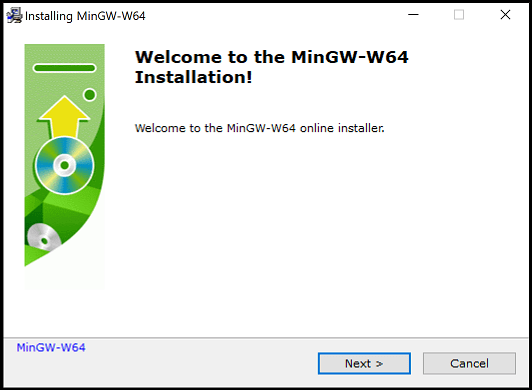
-
Per Architettura selezionare x86_64 e quindi selezionare Avanti.
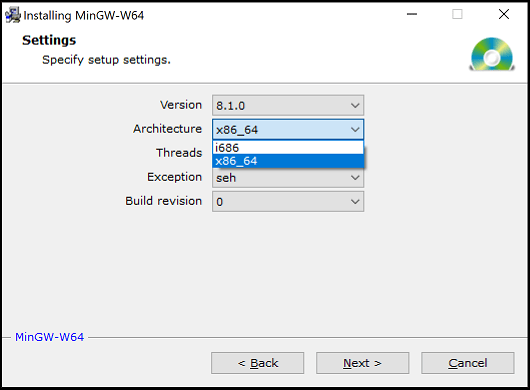
-
Nella pagina Cartella di installazione, utilizzare il percorso predefinito per la cartella di destinazione. Copia la posizione come ne avrai bisogno in un secondo momento.
-
Selezionare Avanti per avviare l’installazione.,
Aggiungi il compilatore MinGW al tuo percorso
Aggiungi il percorso alla cartella Mingw-w64 binalla variabile di ambiente WindowsPATH utilizzando i seguenti passaggi:
- Nella barra di ricerca di Windows, digitare ‘impostazioni’ per aprire Impostazioni.
- Cerca le variabili di ambiente di modifica per il tuo account.
- Scegliere la variabile
Pathe quindi selezionare Modifica. - Selezionare Nuovo e aggiungere il percorso della cartella di destinazione Mingw-w64, con
\mingw64\binaggiunto, al percorso di sistema., Il percorso esatto dipende dalla versione di Mingw-w64 installata e da dove è stata installata. Se hai usato le impostazioni precedenti per installare Mingw-w64, aggiungi questo al percorso:C:\Program Files\mingw-w64\x86_64-8.1.0-posix-seh-rt_v6-rev0\mingw64\bin. - Selezionare OK per salvare il PERCORSO aggiornato. Sarà necessario riaprire tutte le finestre della console per rendere disponibile la nuova posizione del PERCORSO.,
Controlla la tua installazione di MinGW
controllare che il Mingw-w64 strumenti siano correttamente installati e disponibili, aprire un nuovo Prompt dei comandi e digitare:
g++ --versiongdb --versionSe non vedi l’output previsto o g++ o gdb non è un comando riconosciuto, controlla la tua installazione di Windows (Pannello di Controllo > Programmi > Programmi e Funzionalità) e assicurarsi che il PERCORSO di ingresso corrisponde Mingw-w64 binario posizione in cui il compilatore strumenti si trovano.,
Hello World
Per assicurarsi che il compilatore sia installato e configurato correttamente, creeremo il più semplice programma Hello World C++.
Creare una cartella denominata “HelloWorld” e aprire il VS Codice nella cartella (code . si apre VS Codice nella cartella corrente):
mkdir HelloWorldcd HelloWorldcode .creare un nuovo file chiamato helloworld.cpp con il pulsante Nuovo File nel File Explorer o File > Nuovo File di comando.,


Aggiungi Hello World codice sorgente
incollare questo codice sorgente:
#include <iostream>using namespace std;int main(){ cout << "Hello World" << endl;}premere ⌘S (Windows, Linux Ctrl+S) per salvare il file. È inoltre possibile abilitare Salvataggio automatico per salvare automaticamente le modifiche ai file, selezionando Salvataggio automatico nel menu File principale.
Costruisci Hello World

Questo mostrerà un menu a discesa con varie opzioni di attività del compilatore. Se stai usando un set di strumenti GCC come MinGW, scegli C / C++: g++.,exe crea file attivo.

Questo compilerà helloworld.cpp e creerà un file eseguibile chiamato helloworld.exe, che apparirà in Esplora file.

Esegui Hello World
Da un prompt dei comandi o da un nuovo terminale integrato con codice VS, ora puoi eseguire il tuo programma digitando”.\ helloworld”.

Se tutto è impostato correttamente, dovresti vedere l’output “Hello World”.,
Questo è stato un esempio molto semplice per aiutarti a iniziare con lo sviluppo di C++ in codice VS. Il prossimo passo è provare uno dei tutorial elencati di seguito sulla piattaforma (Windows, Linux o macOS) con il set di strumenti preferito (GCC, Clang, Microsoft C++) e saperne di più sulle funzionalità del linguaggio dell’estensione Microsoft C/C++ come IntelliSense, navigazione codice, configurazione build e debug.,ndows Sottosistema Per Linux
Documentazione
È possibile trovare ulteriori informazioni sull’utilizzo di Microsoft C/C++ estensione in C++ sezione del VS Codice del sito, in cui troverete temi su:
- Debug
- Modifica
- Impostazioni
- FAQ

Remoto Sviluppo
VS Codice e il C++ estensione di supporto Remoto di Sviluppo che consente di lavorare su SSH su una macchina remota o VM, all’interno di un Mobile contenitore, o il Sottosistema di Windows per Linux (WSL).,
Per installare il supporto per lo sviluppo remoto:
- Installare il VS Code Remote Development Extension Pack.
- Se i file sorgente remoti sono ospitati in WSL, utilizzare l’estensione Remote – WSL.
- Se ci si connette a una macchina remota con SSH, utilizzare l’estensione Remote – SSH.
- Se i file di origine remoti sono ospitati in un contenitore (ad esempio, Docker), utilizzare l’estensione Remote – Containers.
Feedback
Se si verificano problemi o si hanno suggerimenti per l’estensione Microsoft C / C++, si prega di archiviare problemi e suggerimenti su GitHub., Se non hai già fornito un feedback, si prega di prendere questo rapido sondaggio per contribuire a modellare questa estensione per le vostre esigenze.
Lascia un commento